Pregunta
Problema: ¿Cómo deshacerse de la barra de búsqueda en la parte superior de la pantalla?
Hola, tengo un problema y espero que puedas ayudarme. Tengo una molesta barra de búsqueda en la parte superior de mi pantalla y, para ser sincero, no tengo ni idea de dónde vino. No me gusta un escritorio desordenado, así que quiero que desaparezca. Sin embargo, debido a que no sé qué es, no estoy seguro de qué se supone que debo hacer para deshacerme de la barra de búsqueda en la parte superior de la pantalla. Se agradecería ayuda.
Respuesta resuelta
Los objetos adicionales en el escritorio pueden ser molestos para muchos usuarios, especialmente cuando aparecen de la nada. Creemos que los propios usuarios deben elegir lo que quieren mantener en su escritorio, por lo tanto, lo ayudaremos a deshacerse de la barra de búsqueda en la parte superior de la pantalla en esta guía.
Muchos usuarios se quejaron en foros oficiales de Microsoft,[1] alegando que no saben de dónde vino la barra de herramientas sospechosa. Bueno, lo que están experimentando es un secuestro de un programa potencialmente no deseado.[2] Estas aplicaciones a menudo se incluyen junto con otro software gratuito de Internet, por lo que quienes no prestan mucha atención al procedimiento de instalación pueden haber instalado el PUP sin darse cuenta.
Tan pronto como se instala el programa no deseado, configura una barra de búsqueda en la parte superior de la pantalla. Se pueden conectar numerosas aplicaciones a esta actividad, como Barra web o WebDiscover. Además, tenga cuidado al instalar las siguientes aplicaciones, ya que incluyen la barra de búsqueda no deseada:
Combinar MP3
- Ares
- Cerdo de la música
- Descargador de medios
- Simeranya
- Reproductor HD, etc.
En términos generales, todas estas aplicaciones son bloatware[3] por sí solo, por lo que debe evitarse en primer lugar. Siempre existen alternativas mejores y legítimas para dicho software. En todo caso, le enviará spam con anuncios y lo redireccionará a páginas inseguras, lo que le impedirá buscar en la web con normalidad. En algunos casos, incluso puede provocar infecciones de malware o filtraciones de datos personales.
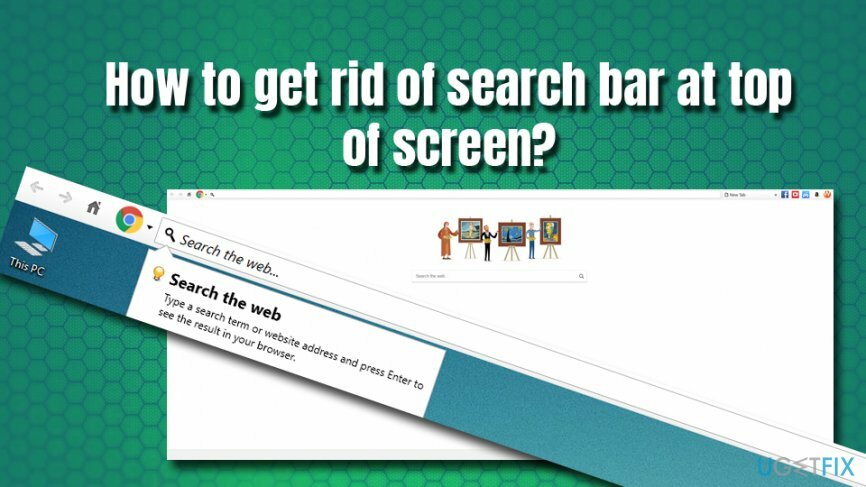
Hablando de la barra de búsqueda en la parte superior de la pantalla, no tiene una opción para deshabilitarla dentro de la aplicación. Por lo tanto, tendrá que desinstalar la barra de búsqueda en la parte superior de la pantalla a través del Panel de control. Además, es posible que desee restablecer sus navegadores en caso de que el cachorro haya realizado algunas modificaciones allí.
Con todo, varias aplicaciones pueden estar conectadas a la molesta barra de herramientas en la parte superior de la pantalla. En las instrucciones a continuación, encontrará una guía detallada sobre cómo deshacerse de la barra de búsqueda en la parte superior de la pantalla.
Paso 1. Desinstale el programa no deseado a través del Panel de control
Para desinstalar estos archivos, debe adquirir una versión con licencia de Reimagen Reimagen desinstalar software.
El primer paso para eliminar la barra de búsqueda en la parte superior de la pantalla es desinstalar la aplicación potencialmente no deseada a través del Panel de control. Para hacer eso, siga estos pasos:
- Escribir Panel de control en la barra de búsqueda de Cortana.
- Haga clic en Programas> Desinstalar un programa.
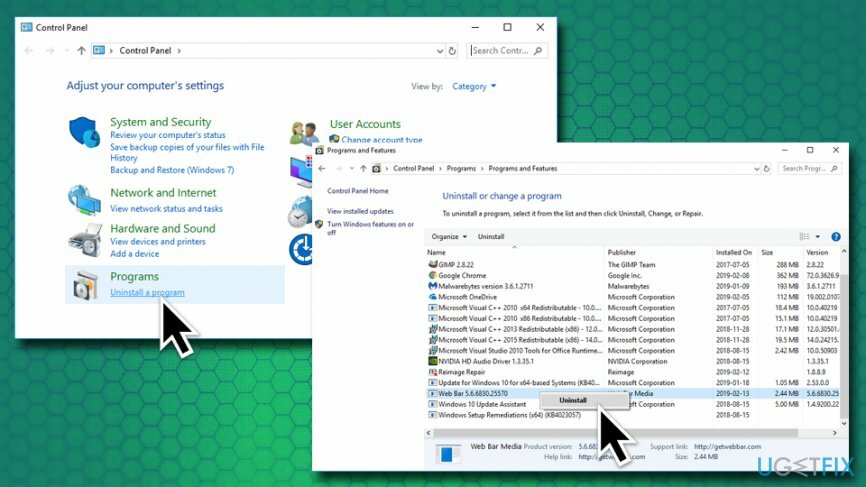
- Aparecerá la lista de las aplicaciones instaladas. Ahora tiene que desplazarse por el directorio y buscar cualquier cosa sospechosa. En particular, los culpables más probables son Barra web o WebDiscover, aunque también pueden estar involucrados otros programas desconocidos. (para hacerlo más fácil, ordena la lista por Instalado columna)
- Una vez que ubique el programa no deseado, botón derecho del ratón en él, y seleccione Desinstalar
- Cuando aparezca el Control de cuentas de usuario, haga clic en sí.
- Siga las instrucciones en pantalla.
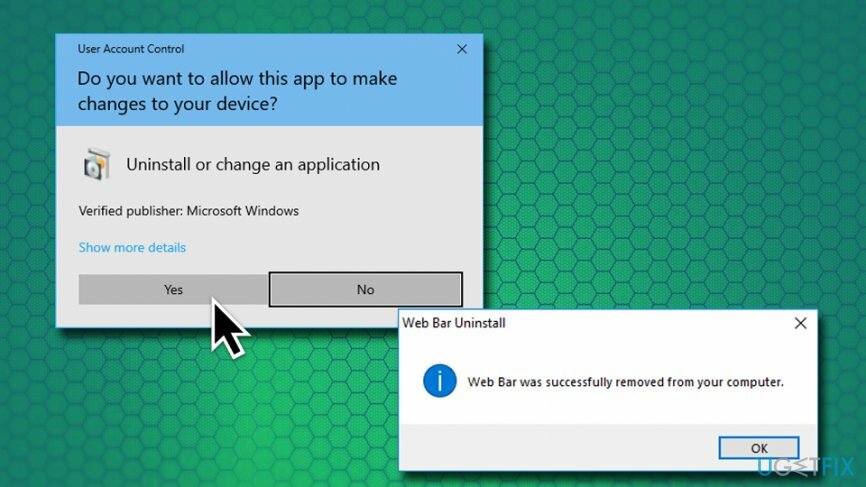
Paso 2. Escanee su sistema con software anti-malware
Para desinstalar estos archivos, debe adquirir una versión con licencia de Reimagen Reimagen desinstalar software.
Los programas potencialmente no deseados pueden ser peligrosos, especialmente si los usuarios interactúan con enlaces, redirecciones, botones y herramientas similares. Los programas basura pueden llevarlo a sitios peligrosos donde JavaScript malicioso puede instalar malware automáticamente sin que usted lo sepa. Por lo tanto, los expertos en seguridad siempre recomiendan escanear su dispositivo con software antivirus para asegurarse de que no haya malware presente. 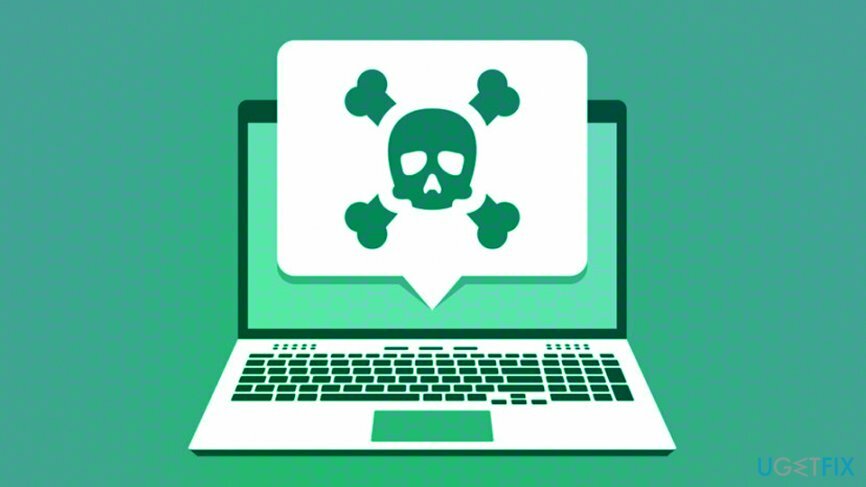
Paso 3. Restaurar Windows con software de reparación de PC
Para desinstalar estos archivos, debe adquirir una versión con licencia de Reimagen Reimagen desinstalar software.
En caso de que sus aplicaciones anti-malware encuentren algunas entradas maliciosas en la PC y luego las eliminen, existe una gran posibilidad de que también se hayan realizado varias modificaciones en Windows. Para restaurar el sistema operativo a un estado normal, escanéelo con ReimagenLavadora Mac X9. Este software puede curar el Registro afectado, reemplazar archivos corruptos por otros nuevos y devolver la máquina a un estado de funcionamiento perfecto.
Etapa 4. Reinicia tus navegadores
Para desinstalar estos archivos, debe adquirir una versión con licencia de Reimagen Reimagen desinstalar software.
Para asegurarse de que todos los componentes de la barra de búsqueda en la parte superior de la pantalla hayan desaparecido, así como cualquier otro programa que pueda instalarse sin su conocimiento, le recomendamos que reinicie sus navegadores. Comencemos con Google Chrome:
- Clickea en el Menú y seleccione Ajustes.
- Desplácese hacia abajo y elija Avanzado .
- En la parte inferior, encuentra Restablecer y limpiar.
- Seleccione Restaurar la configuración a sus valores predeterminados originales y luego haga clic en Reiniciar ajustes.
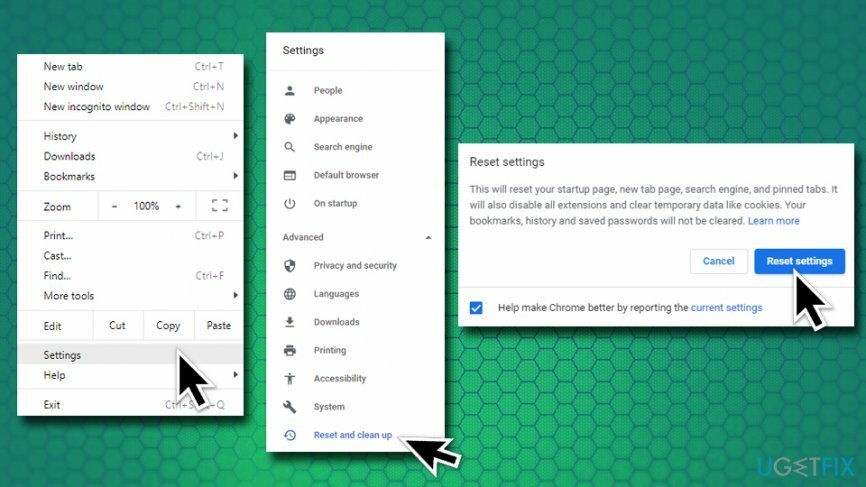
Restablecer Mozilla Firefox
Para desinstalar estos archivos, debe adquirir una versión con licencia de Reimagen Reimagen desinstalar software.
- Haga clic en Menú y escoge Ayudar.
- Ir Información para solucionar problemas.
- Seleccione Actualizar Firefox y confirme su selección.
Restablecer Safari
Para desinstalar estos archivos, debe adquirir una versión con licencia de Reimagen Reimagen desinstalar software.
- Abierto Safari y seleccione Reinicia Safari.
- Seleccione todas las casillas de verificación y haga clic en Reiniciar.
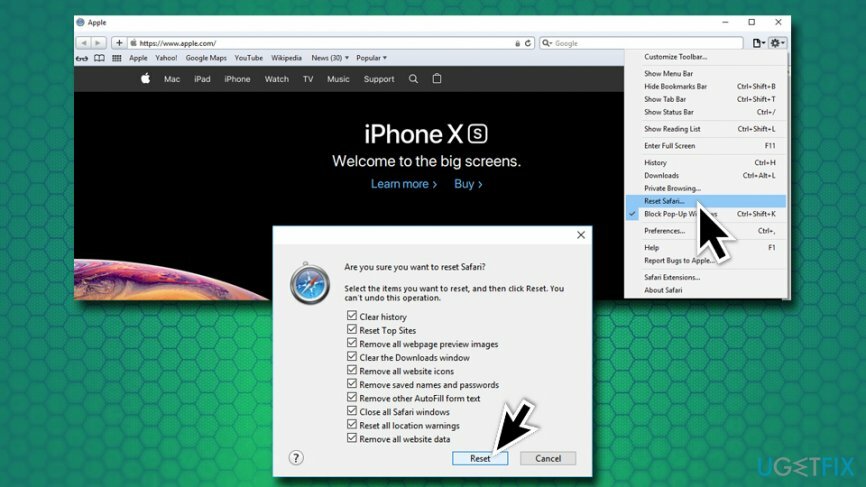
Restablecer Internet Explorer
Para desinstalar estos archivos, debe adquirir una versión con licencia de Reimagen Reimagen desinstalar software.
- Haga clic en Instrumentos y seleccione opciones de Internet.
- Elija la pestaña Avanzado y luego toque Reiniciar.
- Bajo Restablecer la configuración de Internet Explorer, elegir Reiniciar.
¡Esperamos que esta guía haya ayudado a deshacerse por completo de la barra de búsqueda en la parte superior de la pantalla!
Deshazte de programas con un solo clic
Puede desinstalar este programa con la ayuda de la guía paso a paso presentada por los expertos de ugetfix.com. Para ahorrar tiempo, también hemos seleccionado herramientas que le ayudarán a realizar esta tarea de forma automática. Si tiene prisa o si cree que no tiene la experiencia suficiente para desinstalar el programa por su cuenta, no dude en utilizar estas soluciones:
Oferta
¡hazlo ahora!
Descargarsoftware de eliminaciónFelicidad
Garantía
¡hazlo ahora!
Descargarsoftware de eliminaciónFelicidad
Garantía
Si no pudo desinstalar el programa con Reimage, informe a nuestro equipo de soporte acerca de sus problemas. Asegúrese de proporcionar tantos detalles como sea posible. Por favor, háganos saber todos los detalles que crea que deberíamos saber sobre su problema.
Este proceso de reparación patentado utiliza una base de datos de 25 millones de componentes que pueden reemplazar cualquier archivo dañado o faltante en la computadora del usuario.
Para reparar el sistema dañado, debe adquirir la versión con licencia de Reimagen herramienta de eliminación de malware.

Una VPN es crucial cuando se trata de privacidad del usuario. Los rastreadores en línea, como las cookies, no solo pueden ser utilizados por plataformas de redes sociales y otros sitios web, sino también por su proveedor de servicios de Internet y el gobierno. Incluso si aplica la configuración más segura a través de su navegador web, aún se puede rastrear a través de aplicaciones que están conectadas a Internet. Además, los navegadores centrados en la privacidad como Tor no son una opción óptima debido a la disminución de las velocidades de conexión. La mejor solución para su máxima privacidad es Acceso privado a Internet - Sea anónimo y seguro en línea.
El software de recuperación de datos es una de las opciones que podría ayudarlo recupera tus archivos. Una vez que elimina un archivo, no se desvanece en el aire; permanece en su sistema siempre que no se escriban datos nuevos encima. Recuperación de datos Pro es un software de recuperación que busca copias de trabajo de archivos eliminados dentro de su disco duro. Al utilizar la herramienta, puede evitar la pérdida de documentos valiosos, trabajos escolares, fotografías personales y otros archivos cruciales.